Zoomのインストール手順
Zoomは、コロナ禍でも直接面会しなくても自宅で通信できるコミュニケーションツールとして、学校や趣味の会等で急速に適用拡大したツールです。今回はZoomのインストール手順を紹介します。
【PCにZoomをインストールする手順】
1)利用しているパソコンで「https://zoom.us」にアクセスします。
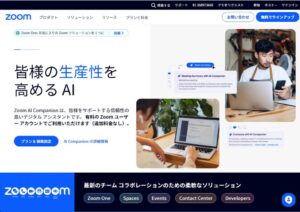
2)画面を一番下にスクロールし、「ミーティングクライアント」①をクリックします。

3)「ミーティングクライアント」①の「ダウンロード」②をクリックします。
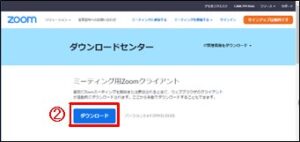
4)「ZoomInstaller.exe」③がエクスプローラのダウンロードに保存されるので、実行(ダブルクリックしてインストール)します。
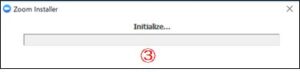
5)デスクトップ配置されたZoomアイコンをクリックするとZoomアプリを開く事ができます。Zoom使用方法は別記事で紹介します。
【スマホにZoomをインストールする手順】
1)「App Store」または「Playストア」で「Zoom」と検索します。
【iPhone】App Storeで「Zoom」④と検索します。
【Android】Playストアで「Zoom」④と検索します。
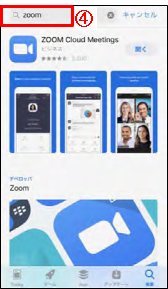
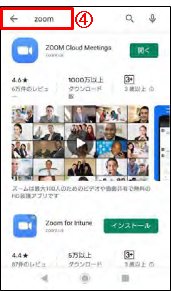
2)検索結果から「Zoom Cloud meetings」をタップします。
【iPhone】App Storeで「Zoom Cloud meetings」⑤をタップします。
【Android】Playストアで「Zoom Cloud meetings」⑤をタップします。
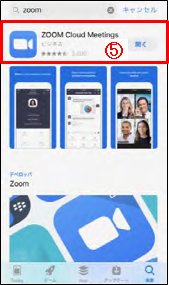
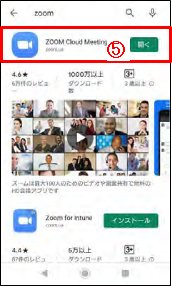
3)スマホにZoomをインストールします。
【iPhone】App Storeで「Zoom」⑥をインストールします。
【Android】Playストアで「Zoom」⑦をインストールします。
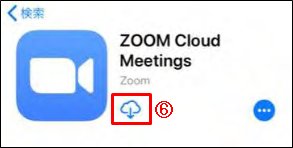
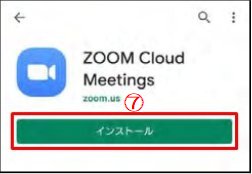
【リンク】
・東大和どっとネット
・東大和どっとネットの会
・ITワンポイントサロン


